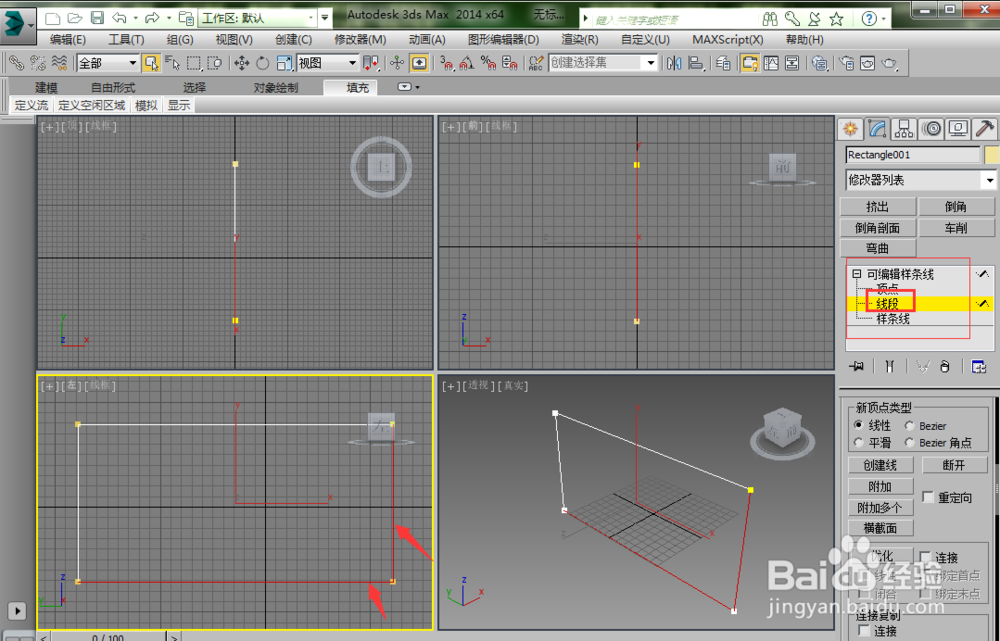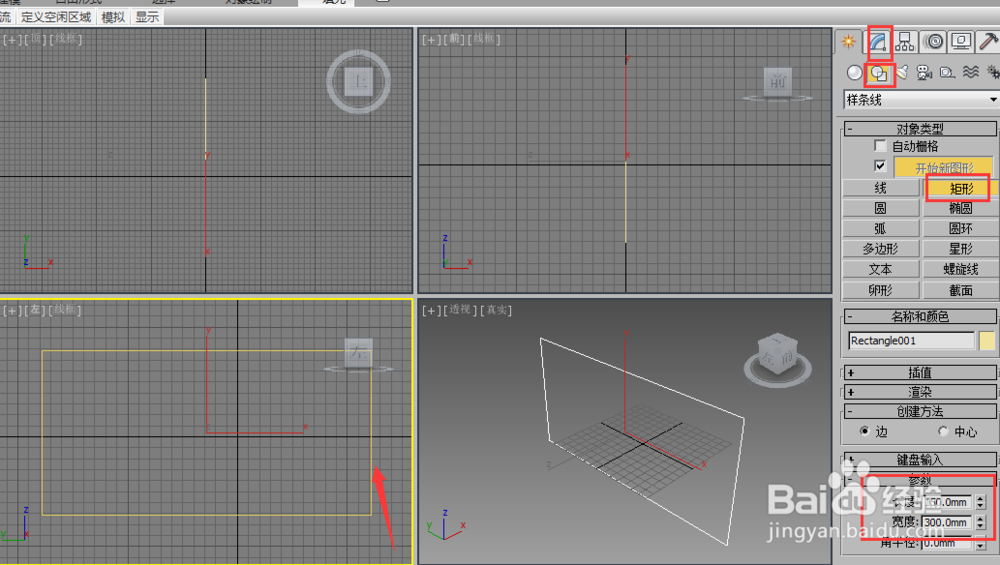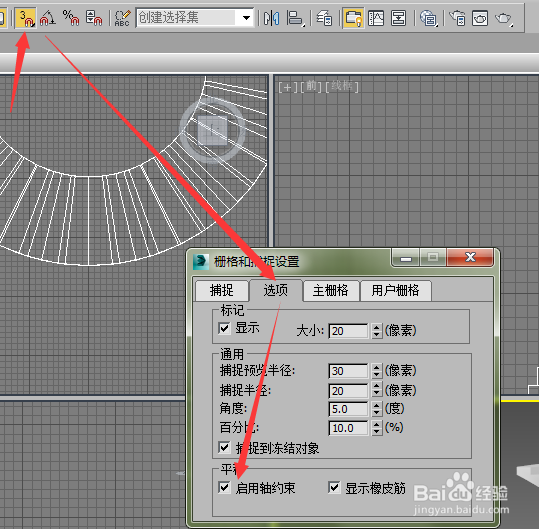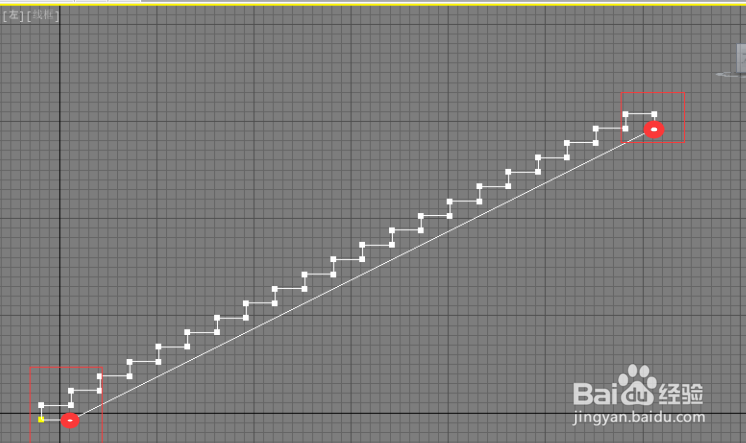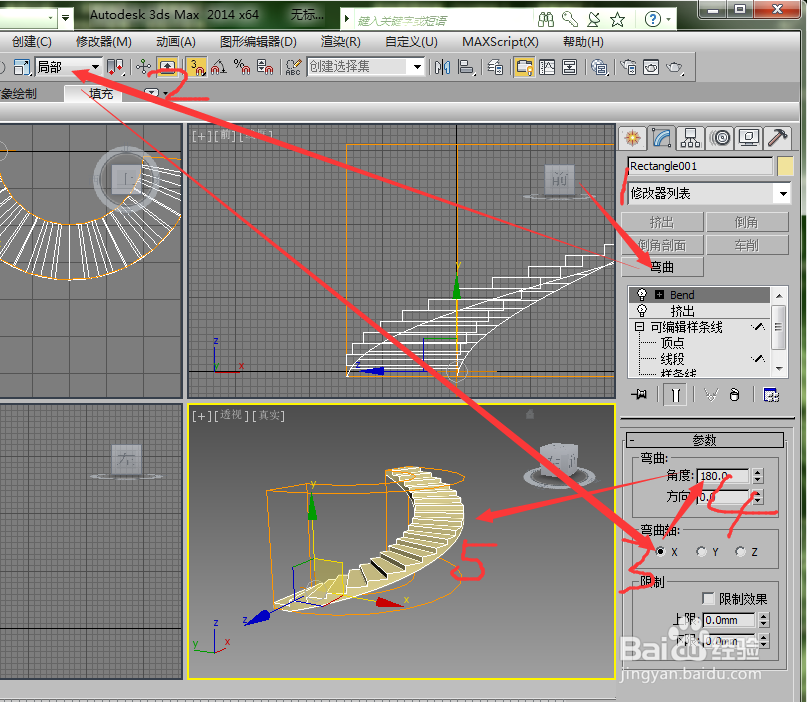1、第一步,在左视图创建一个矩形,并修改尺寸,如图所示。并把它转换为可编辑样条线,在线段层级下把多余的两条线段删除。制作一个台阶样式。
2、第二步,返回创建层,选择此对象,打开顶点捕捉,并按shift键从下顶点到上顶点拖动进行复制20个,如图所示。
3、第三步,选择其中一个对象,在修改器下的顶点层级,选择附加多个,把全部对象附加为一个整体。如图
4、第四步,因为它们是不同的对象,所以我们需要把它们顶点焊接在一起,目前它们是分开的,全选所有懑扇抻板顶点,点击焊接,并把所有的点转换为角点,如图。
5、第五步,进行补线,我们在修改器下选择线段层,并选择--创建线命令,记得勾选自动焊接,如图所示
6、第六步,打开捕捉开关,从右上角的顶点处开始绘制如图所示的线段,最后闭合。如图所示。
7、第七步,打开捕捉开关,并打开启用轴约束功能,对线段的两个顶点进行对齐操作,如图所示 。
8、第八步,回到线段层级,选择下面的这条线,给它进行加点,如图所示 ,我们输入25,并点击拆分岳蘖氽颐按扭进行加点。(因为不加点的话,在添加弯曲修改器的时候因为只有一个分段,弯曲时会出错。)
9、第九步,给它添加一个挤出修改器,如图所示,我们设置挤出值为1500,效果如图。
10、第十步,给它添加一个弯曲修改器,如图,我们选择弯曲,并改用局部坐标系,选择弯曲的轴为X轴,给它设置一个值,最后结果如图所示。这样一个旋转楼梯就制作成功了。